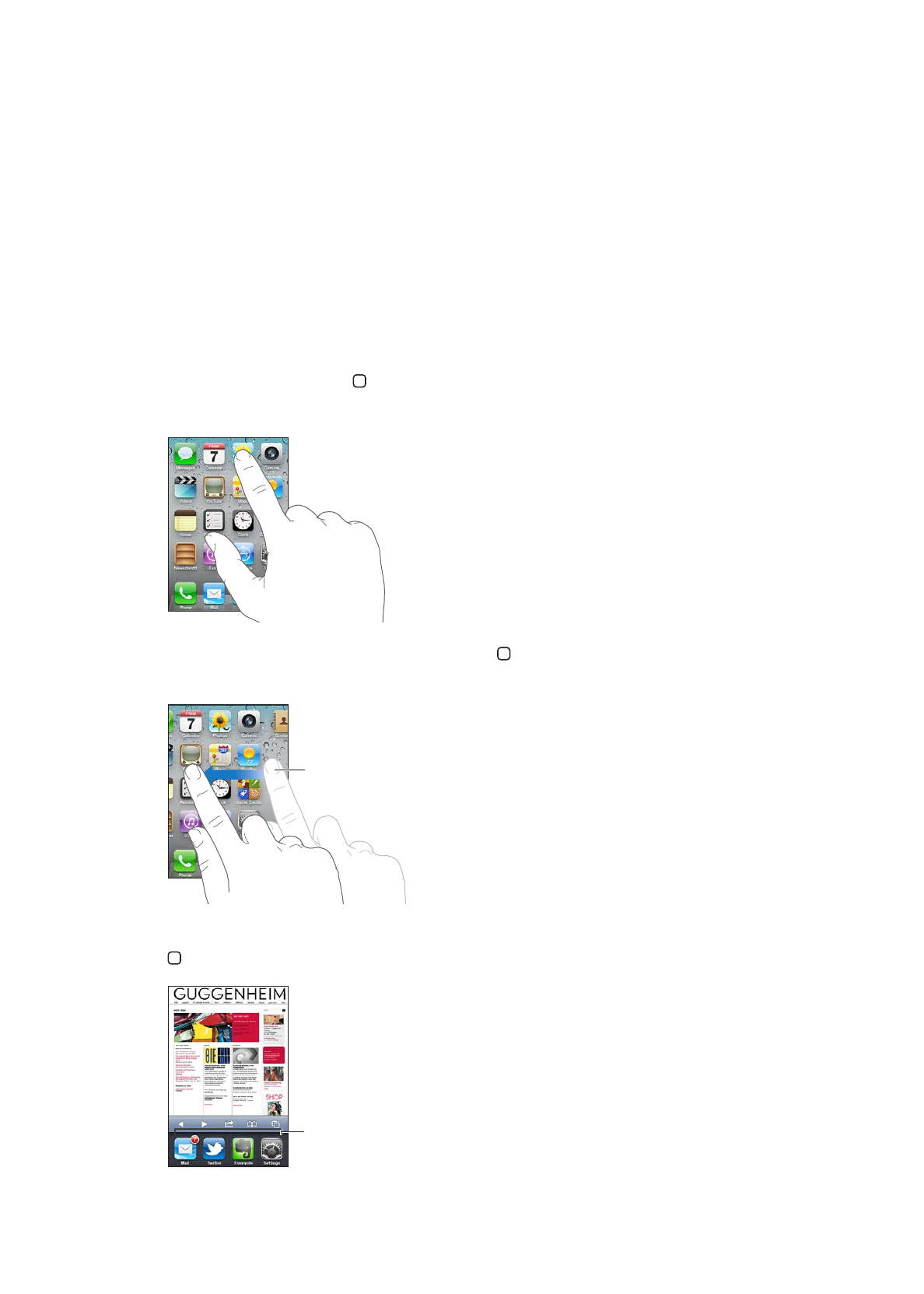
Ohjelmien käyttäminen
Tarkka Multi-Touch-näyttö ja yksinkertaiset sormien liikkeet (eleet) tekevät iPhonen ohjelmien
käyttämisestä helppoa.
Ohjelmien avaaminen ja vaihtaminen
Painamalla Koti-painiketta pääset milloin tahansa Koti-valikkoon, jossa ohjelmasi ovat.
Ohjelman avaaminen: Napauta sitä.
Palaa Koti-valikkoon painamalla Koti-painiketta uudelleen. Pääset toisiin Koti-valikoihin
pyyhkäisemällä vasemmalle tai oikealle.
Pääset toisiin Koti-valikoihin
pyyhkäisemällä vasemmalle tai
oikealle.
Näytä moniajopalkki (joka sisältää äskettäin käytetyt ohjelmat) painamalla Koti-painiketta kahdesti
. Avaa ohjelma napauttamalla sitä tai näytä lisää ohjelmia pyyhkäisemällä.
Äskettäin käytetyt ohjelmat
19
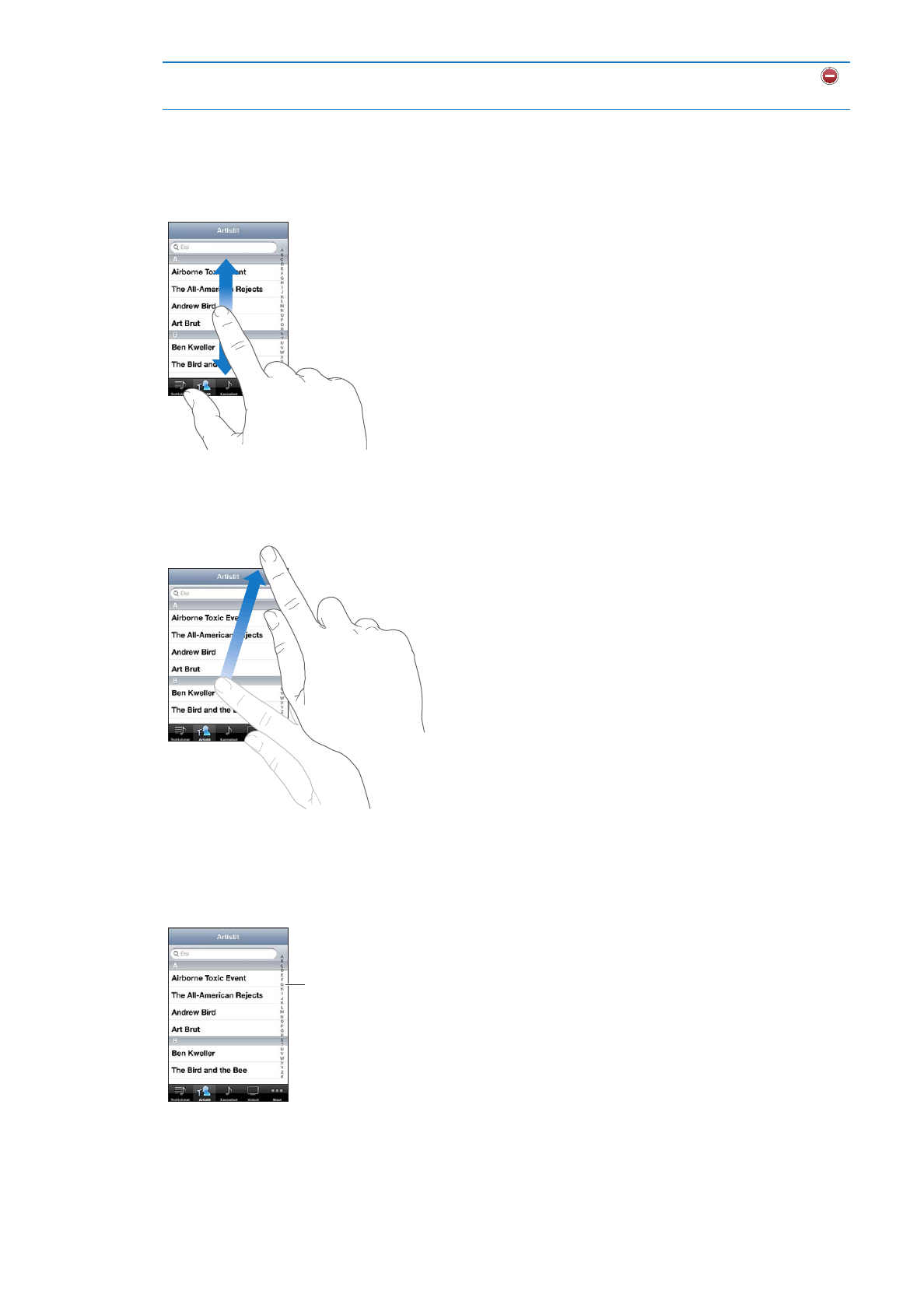
Ohjelman poistaminen
moniajopalkista
Pidä ohjelman kuvaketta painettuna, kunnes se alkaa heilua, ja napauta
.
Ohjelman poistaminen moniajopalkista myös pakottaa sen lopettamaan.
Vierittäminen
Vieritä vetämällä ylös tai alas. Joissakin näytöissä, esimerkiksi verkkosivuilla, voit vierittää myös
sivusuunnassa.
Vierittäminen vetämällä sormea näytöllä ei valitse kohteita tai ota mitään käyttöön.
Selaa nopeasti pyyhkäisemällä.
Voit odottaa, kunnes vierittäminen pysähtyy, tai napauttaa näyttöä, jolloin vierittäminen pysähtyy
välittömästi. Vierittämisen lopettaminen napauttamalla näyttöä ei valitse tai ota käyttöön mitään.
Jos haluat vierittää nopeasti sivun yläreunaan, napauta näytön yläreunassa olevaa tilapalkkia.
Vieritä hakemistoa
nopeasti vetämällä
sormea. Siirry osioon
napauttamalla kirjainta.
Valitse luettelossa oleva kohde napauttamalla sitä. Luettelosta riippuen kohdetta napauttamalla
voidaan tehdä eri asioita, kuten avata uusi luettelo, toistaa kappale, avata sähköpostiviesti tai
tuoda näkyviin henkilön yhteystiedot, jotta hänelle voidaan soittaa.
20
Luku 3
Perusteet
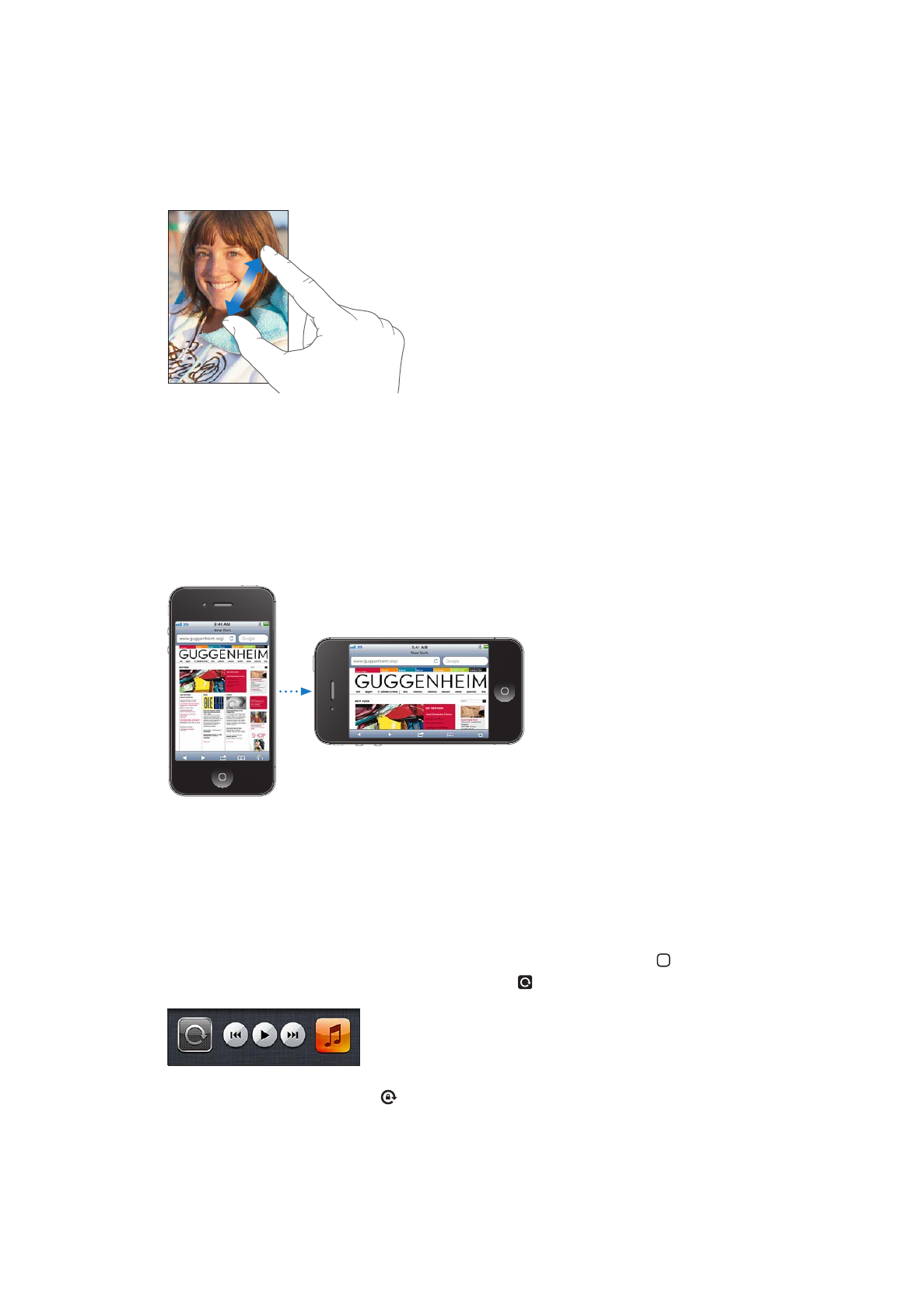
Näkymän lähentäminen ja loitontaminen
Kun katselet kuvia, verkkosivuja, sähköposteja tai karttoja, voit lähentää ja loitontaa näkymää.
Liikuta sormiasi yhteen tai erilleen (nipistä auki tai kiinni). Voit lähentää kuvia ja verkkosivuja
kaksoisnapauttamalla (napauta kahdesti nopeasti) ja loitontaa niitä kaksoisnapauttamalla
uudelleen. Voit lähentää karttoja kaksoisnapauttamalla ja loitontaa niitä napauttamalla kerran
kahdella sormella.
Zoomaus on myös käyttöapuominaisuus, jolla voit suurentaa minkä tahansa käyttämäsi ohjelman
näyttöä erottaaksesi paremmin sen sisällön. Katso ”Zoomaus” sivulla 156.
Katsominen pysty- tai vaakanäkymässä
Monissa iPhonen ohjelmissa näyttöä voidaan katsoa joko pysty- tai vaakanäkymässä. Kun käännät
iPhonea, myös näytön näkymä kääntyy ja mukautuu automaattisesti sopivan kokoiseksi uuteen
asentoon.
Vaakasuunta voi sopia paremmin esimerkiksi verkkosivujen katsomiseen Safarissa tai tekstin
kirjoittamiseen. Verkkosivut skaalautuvat leveämmälle näytölle vaakasuunnassa, jolloin teksti ja
kuvat näkyvät suurempina. Näytön näppäimistö on myös suurempi.
Videoissa ja YouTubessa katsotut videot näkyvät ainoastaan vaakasuuntaisina. Myös Karttojen
katunäkymät näkyvät vaakasuuntaisina.
Näytön lukitseminen pystynäkymään: Paina kahdesti Koti-painiketta , pyyhkäise näytön
alareunassa vasemmalta oikealle ja napauta sitten .
Pystynäkymän lukitus -kuvake tulee näkyviin tilapalkkiin, kun näytön suunta on lukittu.
21
Luku 3
Perusteet